SharePoint에서 문서 라이브러리 삭제
Applies To
SharePoint Server 2016 SharePoint Server 2013 Enterprise Microsoft 365의 SharePoint SharePoint Server 2010 Windows SharePoint Services 3.0더 이상 필요하지 SharePoint Microsoft SharePoint 삭제할 수 있습니다. 라이브러리를 삭제하면 문서, 문서, 버전 기록, 라이브러리 설정 및 라이브러리와 연결된 특정 사용 권한 수준에 대한 메타데이터도 삭제합니다. 파일 삭제에 대한 자세한 내용은 라이브러리의 파일 삭제를 참조하세요.
사이트를 설정하는 방법에 따라 라이브러리를 삭제하거나 마음이 변경되는 경우 사이트 리사이트 리사이트 SharePoint 복원할 수 있습니다. 자세한 내용은 사이트 의 Recycle Bin에서 항목 복원을 SharePoint 참조하세요.
라이브러리를 만들 경우 에서 문서 라이브러리 만들기를 SharePoint.
참고: 명령, 단추 또는 링크와 같은 아래 절차에 나열된 옵션이 없는 경우 관리자에게 문의하세요. 라이브러리를 만들거나 삭제하려면 목록을 관리할 권한이 있어야 합니다. 사용 권한이 있는 경우 사이트의 모양 및 SharePoint 수정할 수 있습니다.
라이브러리를 SharePoint
-
화면 왼쪽의 빠른 시작 표시줄에서 삭제할 라이브러리로 이동합니다.
-
설정

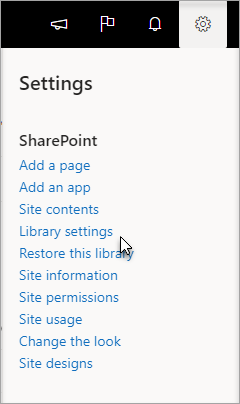
-
설정 관리 아래 중간 열에서 이 문서 라이브러리 삭제를 선택합니다. (이 옵션이 나열되지 않은 경우 이 라이브러리를 삭제할 수 있는 권한이 없는 경우 사이트 관리자에게 문의해야 합니다.)
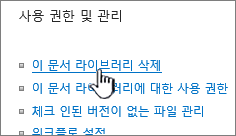
-
라이브러리를 삭제하려는 경우 확인 을 선택합니다.
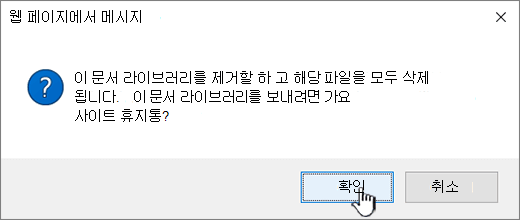
참고: 대화 상자의 제목은 온라인에서 사용 중인지 또는 를 사용하는 SharePoint 다를 SharePoint Server 2019.
라이브러리를 SharePoint Server 2016 또는 SharePoint Server 2013
-
다음 중 하나를 실행합니다.
-
삭제할 라이브러리로 이동합니다.
리본 메뉴에서 라이브러리 탭을 선택한 다음 라이브러리 설정을 선택합니다.
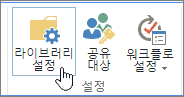
-
을 설정

삭제하려는 라이브러리의 경우 타원(...)을 마우스로 대고 선택한 다음 을 설정.
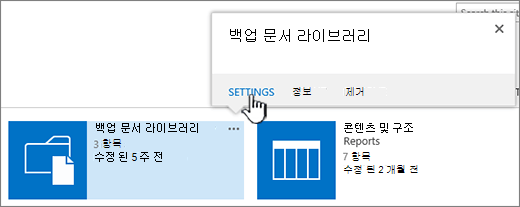
-
-
설정 페이지에서 사용 권한 및 관리에서이문서 라이브러리 삭제를 선택합니다.
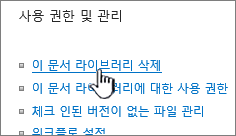
-
라이브러리를 삭제하려는 경우 확인 을 선택합니다.
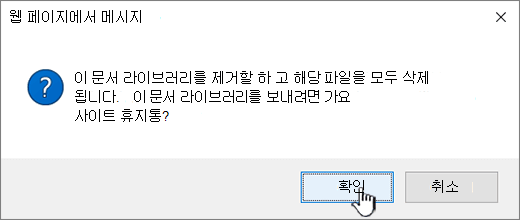
라이브러리를 SharePoint Server 2010
-
빠른 시작에서 라이브러리의 이름을 선택하거나 사이트 작업

-
다음 중 하나를 실행합니다.
-
그림 라이브러리의 경우 설정 메뉴에서

-
다른 라이브러리의 경우 라이브러리도구에서 라이브러리 탭을 선택하고 설정 그룹에서 라이브러리 설정.
-
-
사용 권한 및 관리에서이 라이브러리 <라이브러리> 선택합니다.
-
삭제를 확인하라는 메시지가 표시되면 라이브러리를 삭제하려는 경우 확인 을 선택합니다.
라이브러리를 SharePoint Server 2007
-
라이브러리가 아직 열려 있지 않은 경우 빠른 시작에서 해당 이름을 선택합니다.
라이브러리 이름이 빠른 시작에 나타나지 않는 경우 사이트 작업

-
설정 메뉴에서

예를 들어 문서 라이브러리에서 문서 라이브러리 설정.
-
사용 권한 및 관리에서라이브러리 유형을 삭제하는 옵션을 선택합니다. 예를 들어 문서 라이브러리에서 이 문서 라이브러리 삭제를 선택합니다.
-
삭제를 확인하라는 메시지가 표시되면 라이브러리를 삭제하려는 경우 확인 을 선택합니다.










